 ちゃろぼ
ちゃろぼ「Noteshelf」のバックアップ方法のひとつとして「Dropbox」があります。今回はDropboxへのバックアップ方法をご紹介します。
Dropboxとは?
Dropboxとはさまざまなデバイスからアクセスして、データを共有できるサービスです。無料でアカウント作成でき、2GBのストレージを利用できます。2GB以上の容量が必要な場合には、有料プランに加入する必要があります。
- Dropboxへのバックアップにはアカウントが必要です。
目次
NoteshelfからDropboxに同期することで連携
STEP
「自動ノートバックアップ」を「ON」にする



アプリ左上の「歯車アイコン」→「クラウドとバックアップ」をタップし、「自動ノートブックバックアップ」を「ON」にします。
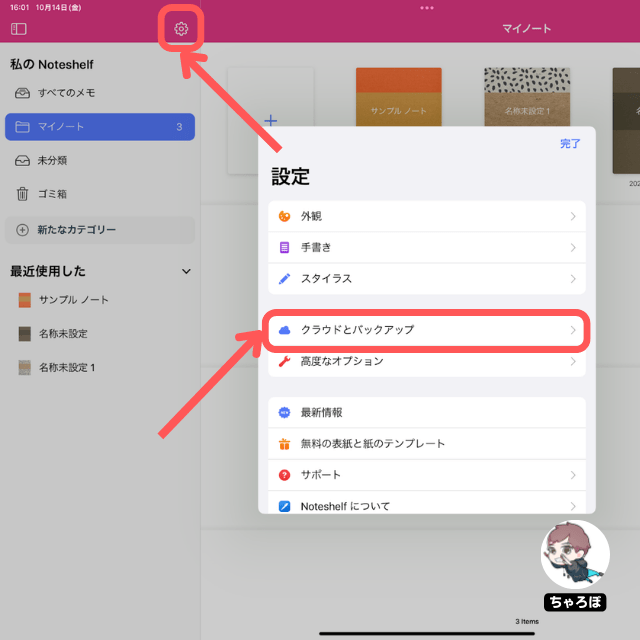
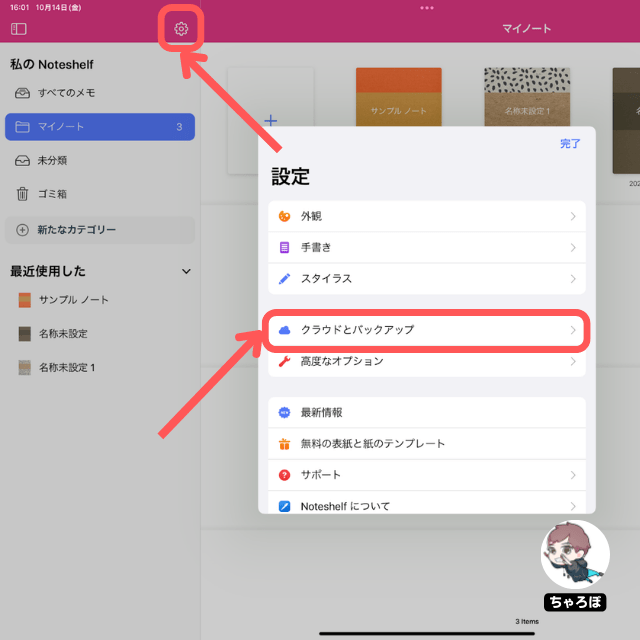
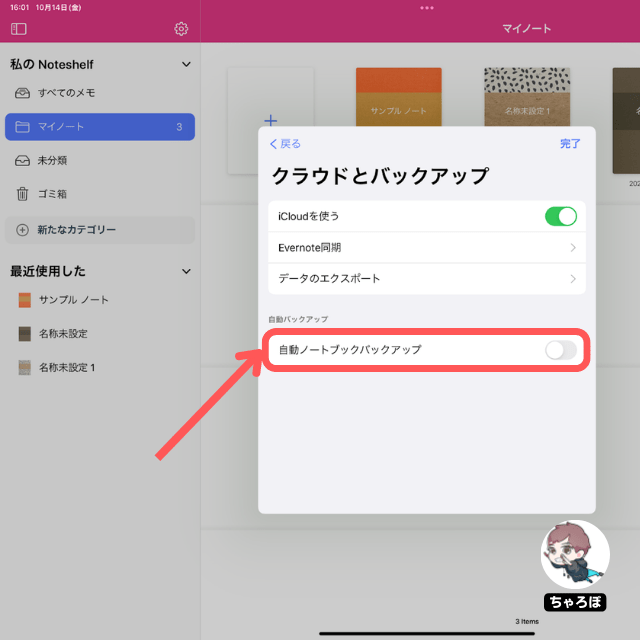
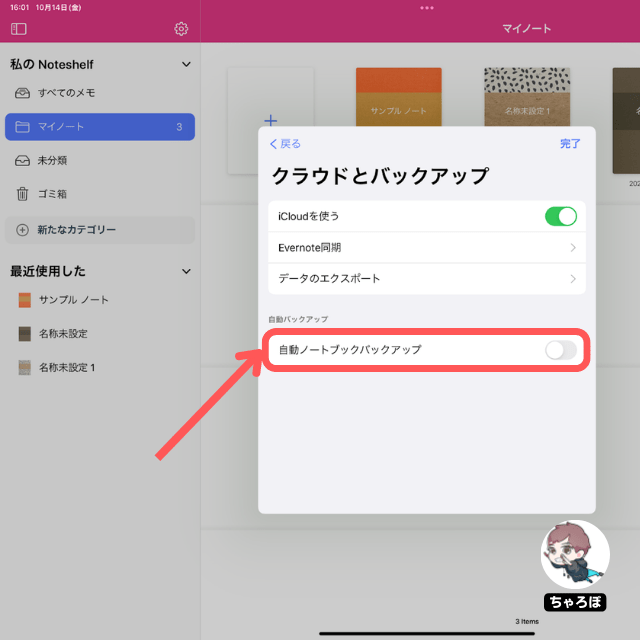
STEP
「Dropbox」を選択し、アカウントと連携する



「Dropbox」をタップし、「NoteshelfがDropboxを開こうとしています」とメッセージが出るので「開く」をタップ。さらに、アクセスリクエスト画面が出るので「許可」をタップしてください。
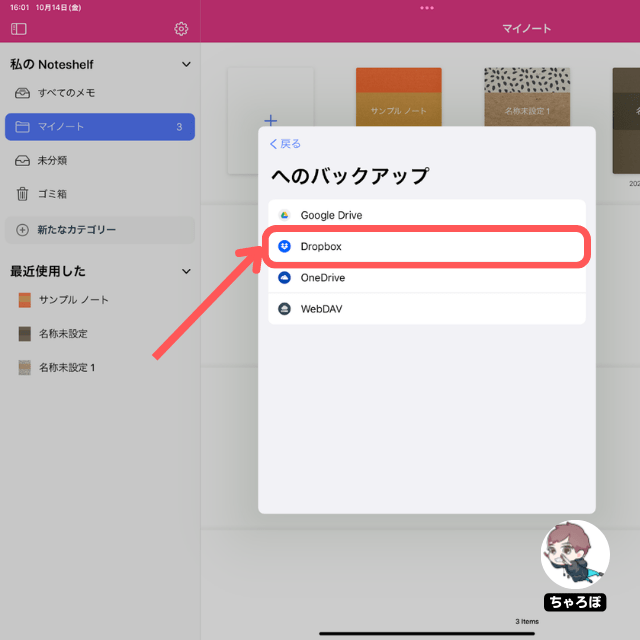
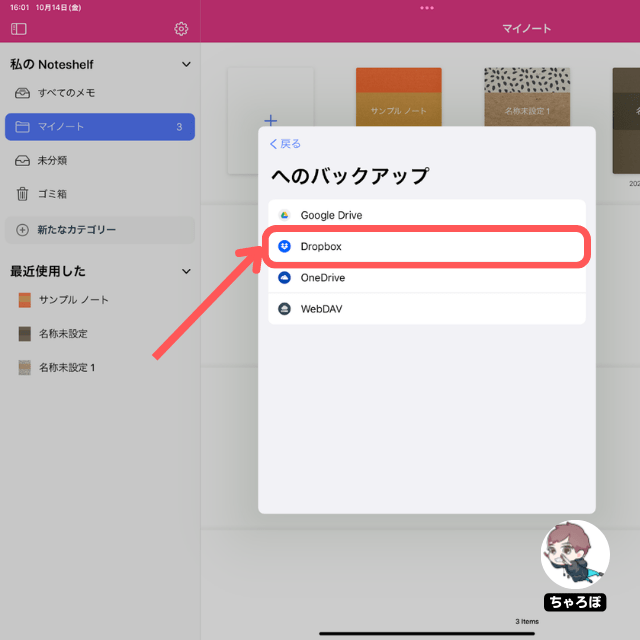
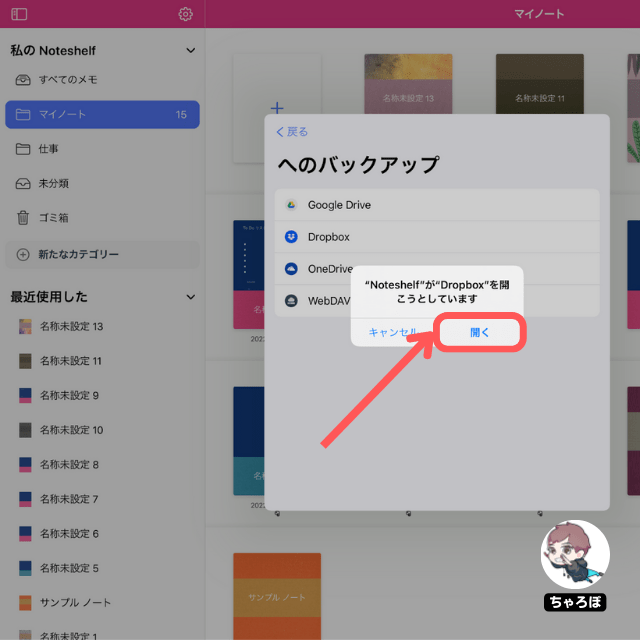
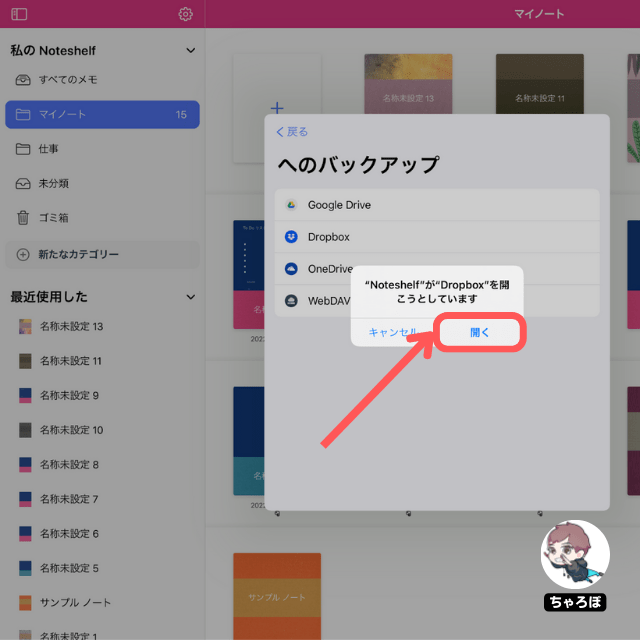
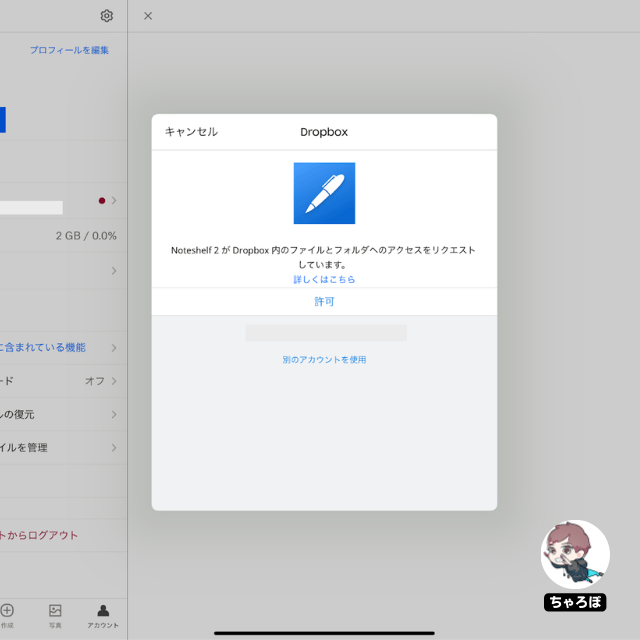
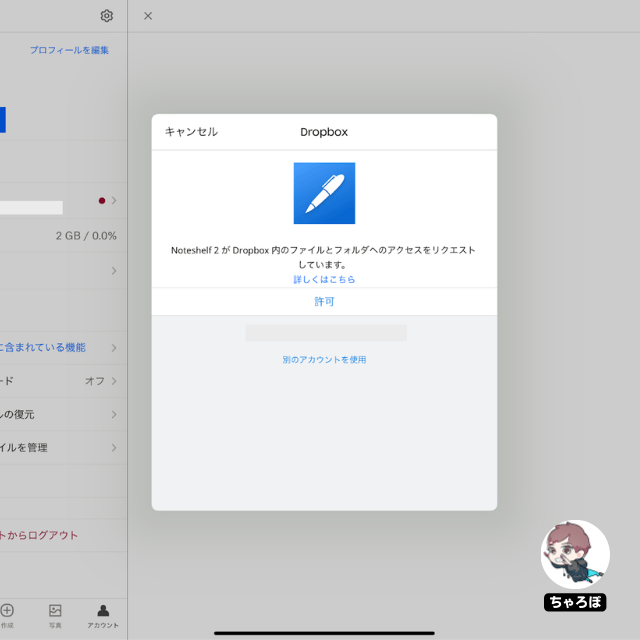
以上の手順で、Dropboxに自動同期できるようになります。
Dropboxドライブ以外にもバックアップ方法がある



Noteshelfのバックアップ方法には、「Googleドライブ」「OneDrive」「WebDAV」などもあります。
あわせて読みたい




Noteshelfのバックアップ方法:Googleドライブ編
「Noteshelf」のバックアップ方法の1つに「Googleドライブ」があります。この記事では、Noteshelfで作ったノートをGoogleドライブへバックアップする方法を紹介します。…
あわせて読みたい




Noteshelfのバックアップ方法:OneDrive編
「Noteshelf」で作ったノートのバックアップ方法の1つに「OneDrive」があります。この記事ではOneDriveへのバックアップ方法を紹介します。 注意 OneDriveへのバックア…






